無線區域網路設定
設定印表機使用無線區域網路。下表顯示控制面板的設定及其預設值。這些項目顯示在[主機介面]選單中。
設定名稱 |
預設值 |
|---|---|
通訊模式 |
基礎架構模式 |
Ad-hoc Channel |
11 |
SSID 設定 |
空白 |
安全方法 |
關閉 |
![]()
乙太網路和無線區域網路不能同時使用。
若要使用無線區域網路,請使用控制面板設定下列各項:按下 [選單] 鍵,依序選擇[主機介面]、[網路]、[區域網路類型],然後選擇[Wireless LAN]。此外,請依「乙太網路設定」中所述,分別設定 IP 位址、子網路遮罩、閘道位址、DHCP、訊框種類 (NW) 以及有效協定。
![]() 按下 [選單] 鍵。
按下 [選單] 鍵。
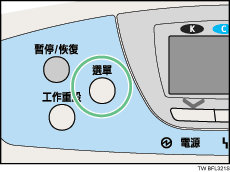
![]() 按下 [
按下 [![]() ] 或 [
] 或 [![]() ] 鍵來選擇[主機介面],然後按 [OK] 鍵。
] 鍵來選擇[主機介面],然後按 [OK] 鍵。
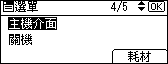
![]() 按下 [
按下 [![]() ] 或 [
] 或 [![]() ] 鍵來選擇[Wireless LAN],然後按 [OK] 鍵。
] 鍵來選擇[Wireless LAN],然後按 [OK] 鍵。
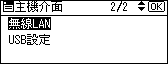
![]() 按下 [
按下 [![]() ] 或 [
] 或 [![]() ] 鍵來選擇[通訊模式],然後按 [OK] 鍵。
] 鍵來選擇[通訊模式],然後按 [OK] 鍵。
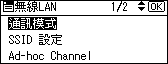
![]() 按下 [
按下 [![]() ] 或 [
] 或 [![]() ] 鍵來選擇無線區域網路的傳輸模式,然後按 [OK] 鍵。
] 鍵來選擇無線區域網路的傳輸模式,然後按 [OK] 鍵。
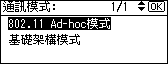
無線區域網路的傳輸模式也可以用Web Image Monitor來進行設定。如需相關詳細資訊,請參閱Web Image Monitor說明以及「軟體指南」中的「使用網頁瀏覽器設定網路介面卡」。
![]() 如果[通訊模式]是選擇了[802.11 Ad-hoc 模式],請確認傳輸所使用的頻道。
如果[通訊模式]是選擇了[802.11 Ad-hoc 模式],請確認傳輸所使用的頻道。
![]() 按下 [
按下 [![]() ] 或 [
] 或 [![]() ] 鍵來選擇[Ad-hoc Channel],然後按 [OK] 鍵。
] 鍵來選擇[Ad-hoc Channel],然後按 [OK] 鍵。
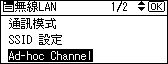
![]() 按下 [
按下 [![]() ]、[
]、[![]() ]、[
]、[![]() ] 或 [
] 或 [![]() ] 來選擇適當的頻道,然後按 [OK] 鍵。
] 來選擇適當的頻道,然後按 [OK] 鍵。
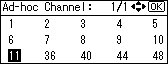
![]() 按 [選單] 鍵返回初始畫面。
按 [選單] 鍵返回初始畫面。
![]() 列印配置頁以確認設定。
列印配置頁以確認設定。
![]()
有關列印配置頁的詳細資訊,請參閱「快速安裝指南」中的「測試列印」。

